您好,十五快修平台在線工(gōng)程師小(xiǎo)陳,很高興為您解答“surface電(diàn)源耗盡後無法開(kāi)機,surface虧電(diàn)無法開(kāi)機處理方法”,希望的解答能幫助到您了解surface故障問題。
surface電(diàn)源耗盡後無法開(kāi)機
surface電(diàn)源耗盡後無法開(kāi)機處理方法一(yī)、
1、音量和電(diàn)源鍵同時長按15秒
2、長按電(diàn)源鍵5次,每秒3次的頻(pín)率,此步驟就不需要按音量鍵了,查看啟動情況。

surface電(diàn)源耗盡後無法開(kāi)機處理方法二、
這是經常使用的方法,插上電(diàn)源線,長按開(kāi)機鍵10秒以上,然後按0.5秒左右放(fàng)手,然後再按0.5秒放(fàng)手,然後等待看啟動情況,很多時候這樣就可以開(kāi)機了。
surface電(diàn)源耗盡後無法開(kāi)機處理方法三、
1、從 Surface 上移除電(diàn)源。
2、重新連接電(diàn)源以使其卡入到位(金屬部分(fēn)朝向 Surface 的充電(diàn)端口握住磁性端。将其推入充電(diàn)端口直到其卡入到位)
3、觀察接頭頂端的白(bái)色 LED 燈。如果看到 LED 燈點亮,表示Surface已接通電(diàn)源。

surface虧電(diàn)無法開(kāi)機處理方法
1. 移除所有外(wài)設,包括充電(diàn)器/鍵盤/擴展塢/SD卡等 (不包括Surface Book)
2. 連接充電(diàn)器,确認小(xiǎo)白(bái)燈亮的
3. 輕按一(yī)下(xià)電(diàn)源鍵确認是否可以開(kāi)機
4. 确認鍵盤Fn鍵和Caps鍵小(xiǎo)白(bái)燈是亮的
5. 按住鍵盤上的Shift+CTRL+Windows+B重新初始化顯卡驅動(沒有鍵盤可以連接USB鍵盤)

6. 長按電(diàn)源鍵15S,确保設備徹底關機,輕按一(yī)下(xià)電(diàn)源鍵确認是否可以開(kāi)機
7. 同時按音量+鍵和電(diàn)源按鈕按住至少 15S,然後都松開(kāi)(确認設備加密是否關閉,如果沒有執行這個操作可能會引起Bitlocker并且導緻資(zī)料無法找回)
8. 如果在執行這些步驟後主機仍無法開(kāi)機,則你的 Surface 需要維修。
總結:如果以上方法還是不能解決問題,在保修期内,建議找官方售後去(qù)保修;如果過了質保期,可以拿到我(wǒ)(wǒ)們十五快修平台,全國寄修,歡迎來電(diàn)咨詢!



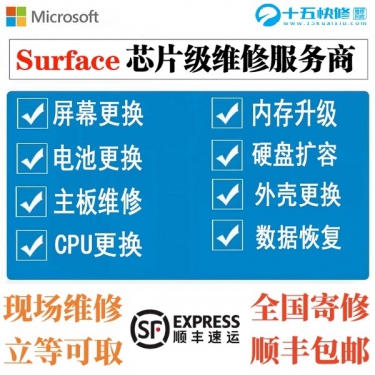






 | 總部地址:成都市一(yī)環路南(nán)二段1号數碼科技大(dà)廈413号
| 總部地址:成都市一(yī)環路南(nán)二段1号數碼科技大(dà)廈413号
